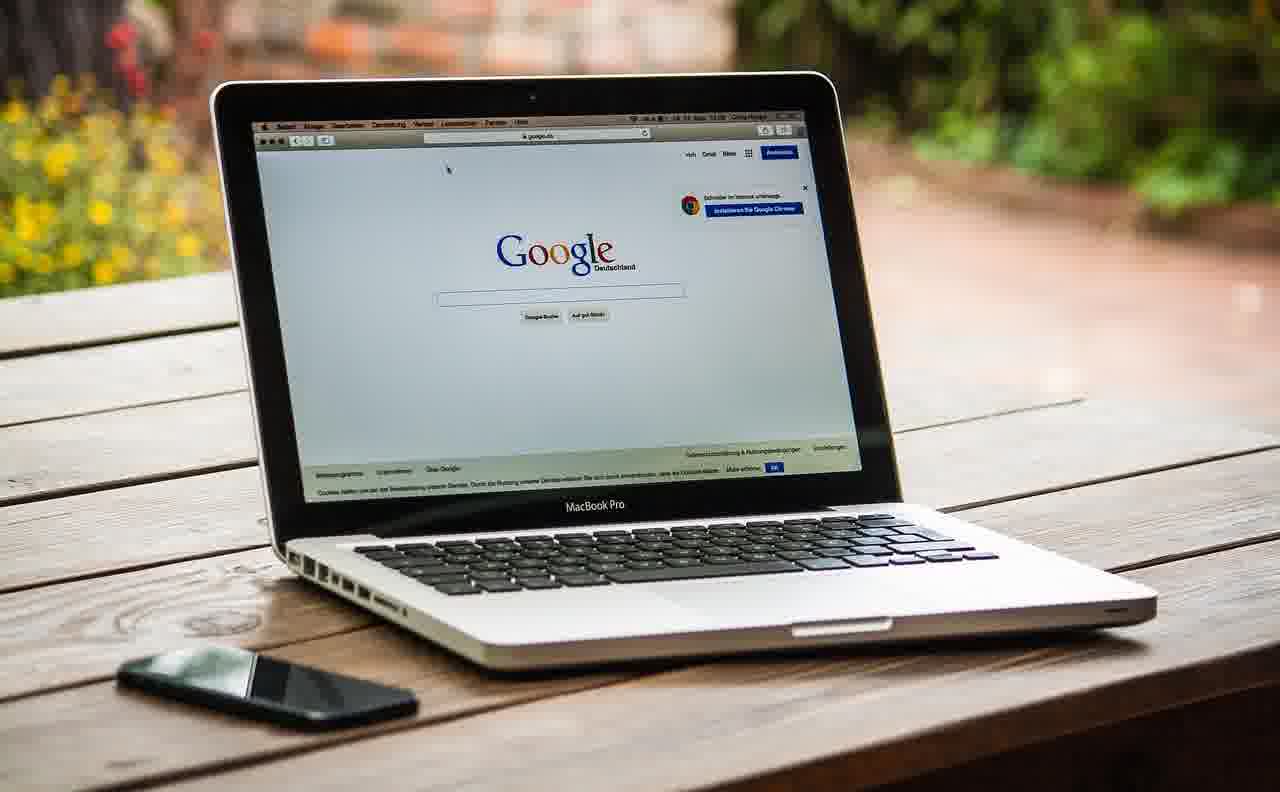구글맵은 우리가 원하는 장소까지 쉽게 길을 찾을 수 있도록 도와주는 강력한 도구입니다. 스마트폰이나 컴퓨터에서 간편하게 사용할 수 있으며, 대중교통, 자가용, 도보 등 다양한 경로를 제시해 줍니다. 또한 실시간 교통정보를 반영해 최적의 경로를 안내하는 기능도 있어 이동 계획에 큰 도움이 됩니다. 이번 글에서는 구글지도를 활용한 길찾기 방법을 단계별로 소개해 드리겠습니다. 정확하게 알려드릴게요!
구글맵 시작하기
앱 다운로드 및 설치
구글맵을 사용하려면 먼저 스마트폰에 구글 지도 앱을 다운로드해야 합니다. 안드로이드 기기에서는 기본적으로 설치되어 있을 가능성이 높지만, iOS 사용자라면 App Store에서 ‘Google Maps’를 검색해 설치하시면 됩니다. 설치 후에는 앱을 실행하고 구글 계정으로 로그인하면 개인화된 서비스를 받을 수 있습니다. 또한, 웹 브라우저를 통해서도 구글 맵에 접속할 수 있으니 편한 방법을 선택하세요.
위치 설정하기
앱을 열고 나면, 화면 중앙에 현재 위치가 표시됩니다. 만약 현재 위치가 정확하지 않다면, 화면 오른쪽 상단의 아이콘을 클릭해 GPS 기능을 활성화하세요. 원하는 목적지를 찾으려면 화면 상단의 검색창에 장소 이름이나 주소를 입력하면 됩니다. 예를 들어, “서울타워”라고 입력하면 해당 위치와 관련된 정보가 나옵니다.
지도 모드 선택하기
구글 맵은 다양한 지도 모드를 제공합니다. 일반 지도 외에도 위성 지도, 지형도 등 여러 가지 뷰를 이용할 수 있습니다. 이들 각각의 모드는 특정한 상황이나 필요에 맞게 유용하게 사용할 수 있으며, 특히 새로운 장소를 탐색할 때 위성 모드를 활용하면 주변 환경을 한눈에 파악할 수 있어 편리합니다.
길 찾기 기능 활용하기
경로 설정하기
목적지를 정했다면 이제 길찾기 기능을 이용해 경로를 설정할 차례입니다. 검색 결과에서 원하는 장소를 선택한 후 ‘길찾기’ 버튼을 누르면 출발지와 도착지가 자동으로 입력됩니다. 만약 출발지가 다르다면 직접 입력하거나 현재 위치로 설정할 수 있습니다.
교통수단 선택하기
구글 맵에서는 자동차, 대중교통, 도보 등 여러 교통수단 중 하나를 선택하여 경로를 안내받을 수 있습니다. 각 교통수단에 따라 소요 시간과 최적의 경로가 다르게 제시되므로 본인의 상황에 맞게 적절한 방법을 선택하는 것이 중요합니다. 예를 들어, 대중교통 경로는 버스나 지하철의 환승 정보까지 제공하여 보다 편리하게 이동할 수 있도록 돕습니다.
실시간 교통정보 확인하기
구글 맵은 실시간 교통정보를 반영하여 최적의 경로를 제안합니다. 이를 통해 사고나 공사 등의 이유로 인해 예상보다 더 많은 시간이 소요될 경우 다른 경로를 자동으로 추천해 줍니다. 또한, 특정 시간대에 따라 혼잡도를 미리 확인할 수 있는 기능이 있어 이동 계획 시 큰 도움이 됩니다.

구글맵 길찾기 구글지도 사용법
장소 저장 및 공유하기
즐겨찾기 등록하기
특정 장소가 마음에 들거나 자주 가는 곳이라면 즐겨찾기로 등록해 두는 것이 좋습니다. 구글 맵에서 원하는 장소 정보를 불러온 후 ‘저장’ 버튼을 클릭하면 즐겨찾기로 추가할 수 있으며, 이를 통해 추후 쉽게 접근할 수 있습니다. 특히 여행 중 방문하고 싶은 명소들을 미리 저장해 두면 더욱 편리합니다.
위치 공유하기
친구나 가족과 함께 가고 싶은 장소가 있다면 위치 공유 기능이 매우 유용합니다. 지도에서 특정 장소를 선택한 후 ‘공유’ 옵션을 클릭하면 다양한 방식으로 링크를 보낼 수 있습니다. 카카오톡이나 문자 메시지 등을 통해 쉽게 공유 가능하며, 상대방이 같은 길찾기를 할 때 큰 도움이 됩니다.
리뷰 및 사진 추가하기
방문한 장소에 대한 리뷰와 사진을 추가하는 것도 구글 맵의 재미있는 기능 중 하나입니다. 긍정적인 경험이나 개선이 필요한 점 등을 남길 수 있으며, 이는 다른 사용자들에게도 유익한 정보가 됩니다. 자신의 의견과 경험이 반영된 콘텐츠는 커뮤니티에서도 큰 가치를 지니게 되므로 적극적으로 참여하는 것을 추천합니다.
특별한 기능 알아보기
오프라인 지도 사용법
인터넷 연결이 불안정하거나 없는 지역에서도 구글 맵을 사용할 수 있도록 오프라인 지도를 다운로드하는 방법도 있습니다. 필요한 지역의 지도를 미리 다운로드해 두면 언제 어디서든 길 찾기가 가능하며 데이터 요금 걱정 없이 사용할 수 있는 장점이 있습니다. 다만 오프라인 지도의 유효 기간이 있으니 주기적으로 업데이트 해주는 것이 좋습니다.
스트리트 뷰 활용하기
스트리트 뷰는 실제 거리의 모습을 볼 수 있게 해주는 혁신적인 기능입니다. 방문하고자 하는 지역의 거리를 360도로 살펴볼 수 있어 사전에 어떤 모습인지 확인하고 갈 준비를 할 수 있습니다. 새로운 도시에서 길찾기를 하거나 관광 명소 주변 환경을 미리 알고 싶다면 스트리트 뷰 기능은 정말 유용하게 쓰일 것입니다.
인근 시설 검색하기
어떤 지역에서 길찾기를 하면서 인근 시설도 찾아보고 싶다면 구글 맵의 ‘주변검색’ 기능이 안성맞춤입니다. 예를 들어 식당이나 카페 등을 찾고 싶다면 ‘식당’ 또는 ‘카페’라고 입력하면 가까운 곳 목록과 함께 평점 및 후기 정보를 보여줍니다. 이렇게 함으로써 새로운 맛집 탐방이나 휴식 공간 확보에도 큰 도움이 될 것입니다.
정리의 시간
구글 맵은 길찾기와 위치 탐색에 유용한 다양한 기능을 제공합니다. 앱을 다운로드하고 설치한 후, 자신의 위치를 설정하고 원하는 목적지를 검색하여 경로를 찾을 수 있습니다. 또한 즐겨찾기, 위치 공유, 리뷰 작성 등의 기능으로 더 많은 정보를 활용할 수 있습니다. 오프라인 지도와 스트리트 뷰 같은 특별한 기능도 있어 여행 중 유용하게 사용할 수 있습니다.
유용한 추가 정보
1. 구글 맵은 주차장 정보도 제공하므로 주차 공간을 쉽게 찾을 수 있습니다.
2. 특정 시간대의 혼잡도를 미리 확인하여 이동 계획에 도움을 받을 수 있습니다.
3. 구글 어시스턴트를 통해 음성으로 길찾기를 요청할 수 있어 편리합니다.
4. 사용자 맞춤형 추천 장소 기능이 있어 새로운 장소를 발견하는 데 유용합니다.
5. 여행 일정 관리와 함께 연동되어 일정을 효율적으로 계획할 수 있습니다.
핵심 포인트만 요약
구글 맵은 스마트폰과 웹에서 접근 가능한 지도 서비스로, 위치 검색, 길찾기, 교통정보 제공 등 다양한 기능을 갖추고 있습니다. 오프라인 지도와 스트리트 뷰 같은 특별한 도구를 통해 사용자에게 편리함과 효율성을 더해줍니다. 즐겨찾기 및 위치 공유로 개인화된 경험을 제공하며, 리뷰 작성으로 커뮤니티에 기여할 수 있는 기회를 제공합니다.